文件后缀名怎么修改?遇到文件不显示后缀名怎么办?修改文件后缀名格式总共需要5步操作 , 本教程将以图文的方式为大家详细介绍操作教程 , 具体的操作步骤如下:

文章插图
文章插图
第1步:在电脑桌面上找到“此电脑”图标,然后用鼠标双击打开,进入到“此电脑”中,点击上方的“查看”选项 。
【win7无法修改文件后缀 Win11怎么修改文件后缀】

文章插图
文章插图
第2步:进入查看页面,点击勾选右方的“文件扩展名” 。该步骤可以解决文件不显示后缀名怎么办的问题 。

文章插图
文章插图
第3步:定位到您的文件,比如桌面上的文件 。

文章插图
文章插图
第4步:在文件上鼠标单击右键,在弹出的选项中,点击“重命名”选项 。
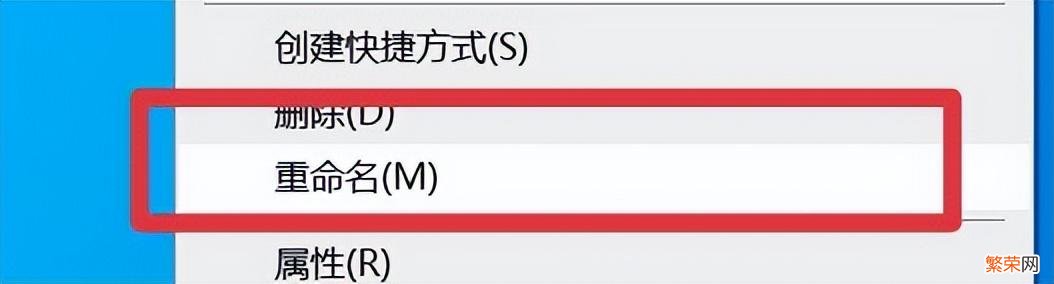
文章插图
文章插图
第5步:在文件下方的文件名和文件后缀处,会变成可编辑状态,此时妮妮就可以在后缀名的地方编辑修改 。编辑完成后,点击“是”确认修改后缀名 。

文章插图
文章插图
通过上述操作,即可将将文件名的后缀正常显示 , 并根据自己的需要修改文件名后缀 。此时需要提示的是,有时候修改文件后缀名会导致文件损坏 , 因此,在修改之前,数据蛙建议您先复制一份副本哦 。
- win7弹窗怎么关闭 win7关掉弹窗广告怎么设置
- 用这1招解除快速又有效 u盘写保护无法格式化怎么办
- win7删除usb记录 win7电脑操作痕迹查询方法
- win7上帝模式 win7卓越电源模式怎么开启
- win7 usb驱动注入 win7系统usb3.0驱动怎么安装
- win7怎么让任务栏隐藏 win764系统界面显示不全怎么办
- 如何设置电脑待机时间win7 w7系统取消待机怎么设置
- win7图片没有缩略图 win7看图片缩略图怎么显示
- windows7无法连接手机热点 win11无法连接手机热点怎么办
- windows空当接龙秘籍 win7空当接龙打不开怎么办
